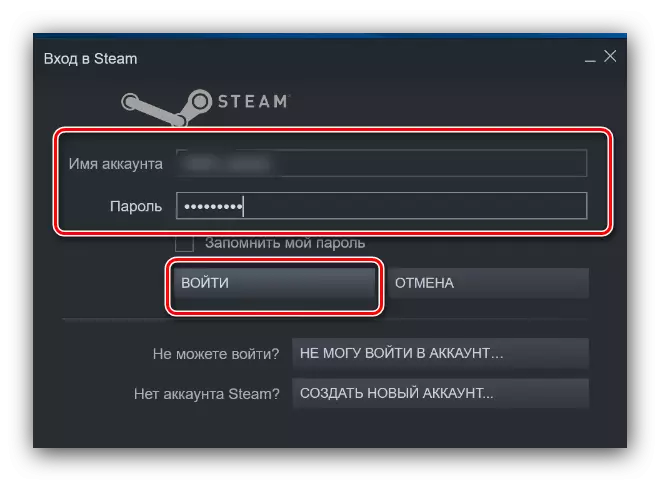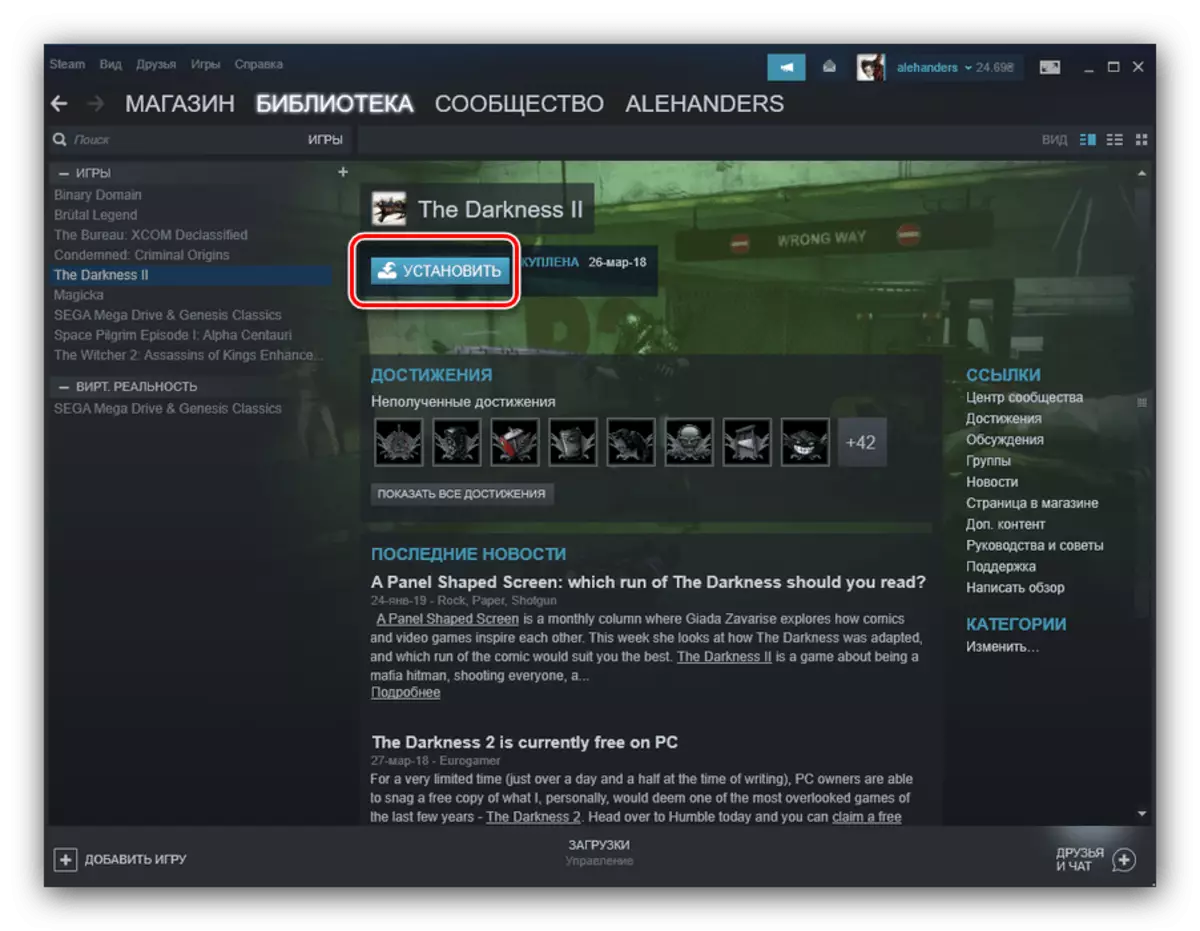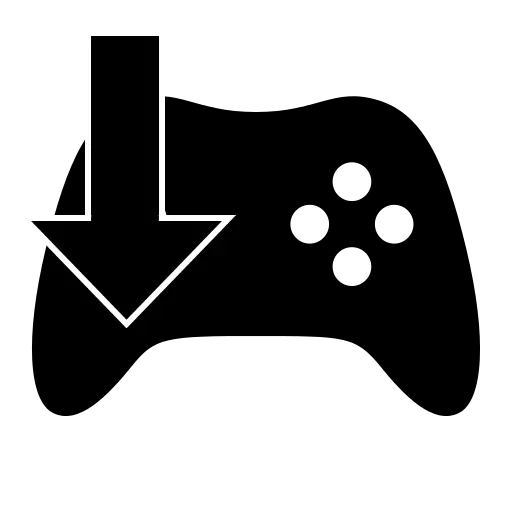
එය අද තරගය නිෂ්පාදන ලබා ගැනීම සඳහා මූලික ආකාරය වන්නේ යථාර්ථය වසර දහයකට පෙර, පරිගණක ක්රීඩා, ඩිජිටල්, බෙදාහැරීම, දර්ශනීය අලූත් දෙයක් විය. මෙම ලිපිය තුළ, අප වඩාත් ජනප්රිය ගබඩා අයදුම්පත් හරහා ක්රීඩා බාගත ක්රම සලකා බැලීමට අවශ්ය.
පරිගණකයට බාගත ක්රීඩා
අන්තර්ජාලය හරහා ක්රීඩා බෙදාහැරීම සඳහා වෙළෙඳපොළ මත දීර්ඝ කාලයක් තිස්සේ Valve මෘදුකාංග පිළිබඳ වාෂ්ප සංවර්ධන සේවා ආධිපත්යය, නමුත් ක්රමයෙන් බොහෝ විශාල ප්රකාශකයන් තම විසඳුම් නිදහස්: ඉලෙක්ට්රොනික කලා, ගොග් සිට සංයුක්ත ව්යාපෘතිය රතු, Uplay සිට සම්භවය Ubisoft, සටන සිට. Activision තද හිම කුණාටුව ශුද්ධ මෙන්ම, එපික් ක්රීඩා නවකයෙක් පොරොන්දු. මෙම සේවා සිට ක්රීඩා බාගත ක්රම ගැන සලකා බලන්න.සටහන! මෙම අඩවි එක් එක්, ඔබ එක්කෝ මිලදී ගෙන, හෝ සේවාව නොමිලේ ක්රීඩා බාගත කල හැකිය - මෙම ගබඩා කිසිදු නොමිලේ බාගත ක්රම තිබෙනවා!
වාෂ්ප
වාෂ්ප සේවාව දැන් ක්රියාත්මක වීමෙන් පැරණිතම හා විශාලතම ගබඩා වන අතර, බොහෝ ආකාරවලින් සිහිගන්වයි බ්රවුසරයේ වඩාත් සරල අතුරු මුහුණතක්, මෙන්ම, පවා AAA-ක්රීඩා නිරන්තර වට්ටම් නිසා වෙන් කර හඳුනා ඇත.
- ඔබගේ ගිණුම වෙත විවෘත වාෂ්ප හා ලඝු-සටහන ඔබට පෙර මෙය සිදු කළ නොහැකි නම්.
- යන්න ඔබගේ ක්රීඩා ලැයිස්තුව වෙත ප්රවේශ වීමට ඇති "පුස්තකාලය" ටැබ්.
- පුස්තකාලය තුළ අපේක්ෂිත නිෂ්පාදන තෝරා Set බොත්තම මත ක්ලික් කරන්න.
- බාගත අවසන් ඉන්න. බාගත කිරීමෙන් පසු, ලේබලය "ඩෙස්ක්ටොප්" ක්රීඩාව ආරම්භ කළ හැකි විසින් එකතු කරනු ඇත.
වාෂ්ප දී ක්රීඩා පැටවීම සංකීර්ණ, වෙන කිසිවක් නැත.
ගොග්.
ගොග් Galaxy ලෙස වඩා හොඳ ගොග් ලෙස හඳුන්වන Galaxy කුනිහරුපයක් සේවා, ඒ නිසා බොහෝ කලකට පෙර, වෙනම සේවාදායකයා ලබා නැත. එය Valve සිට විසඳුමක් වඩා ඔවුන් සඳහා නොවේ වඩාත් දුෂ්කර වේ, නමුත් විශාල වශයෙන් වඩාත් පහසු වේ.
ගොග් Galaxy නිල වෙබ් අඩවිය බාගත
- එය අනෙක් අතට පිළිබඳ පැමිණිල්ලේ දී මෙන්, බාගත සහ ගොග් සේවාදායකයා ස්ථාපනය කරන්න. එය විවෘත කර ඔබගේ ගිණුම වෙත පිවිසෙන්න.
- ඔබ "වින්ඩෝස්" තෝරන්න (හෝ මෙහෙයුම් පද්ධතිය, ඔබේ PC පවත්වාගෙන බව) ඇති "පුස්තකාලය" අයිතමය භාවිතා කරන්න.
- මීට පෙර මිලදී ගත් නිෂ්පාදන තෝරා ස්ථාපනය බොත්තම මත ක්ලික් කරන්න.
- වෙනම කවුළු ආරම්භ විය යුතුය, ඔබ බාගත ක්රීඩාව (ස්ථාපනය සඳහා භාෂාව, තැටි හා ෆෝල්ඩරය) සමහර පරාමිතීන් තෝරා කළ හැකි. ඊළඟ පියවර වෙත යාමට, "දිගටම" ක්ලික් කරන්න.
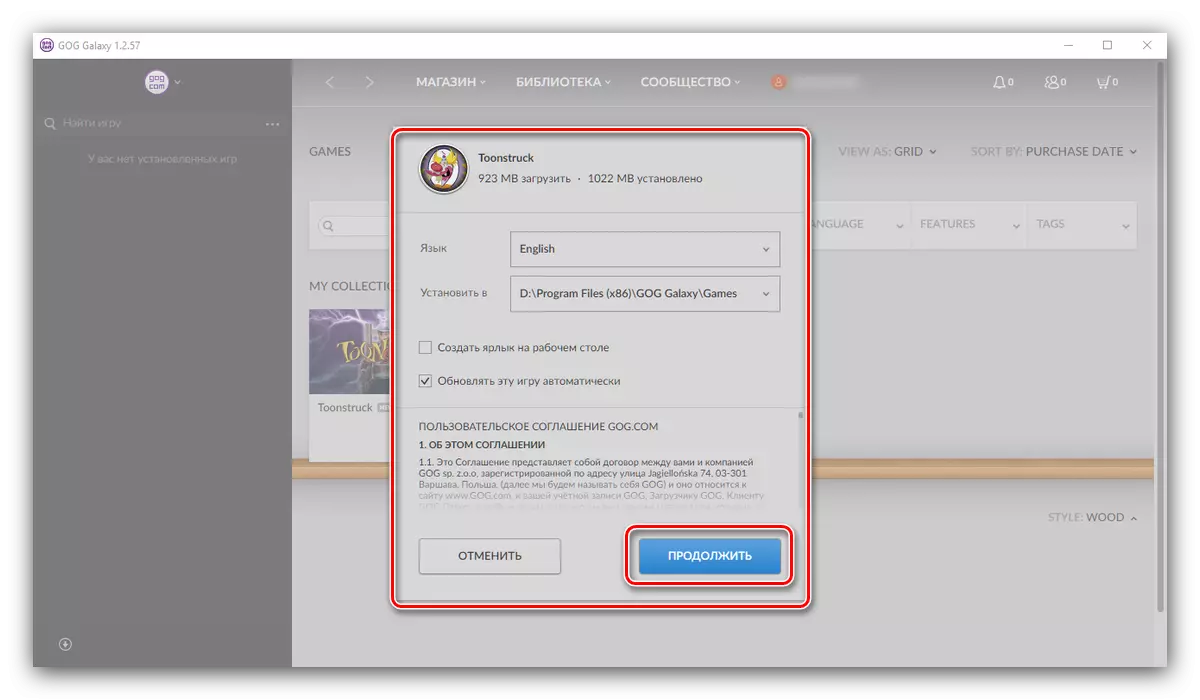
පැටවීම ප්රගතිය සේවා ලාභියාගේ පහළ වම් කෙළවරේ පිහිටා ඇති ඉන්ධන පරිමාණ විසින් අධීක්ෂණය කල හැක.
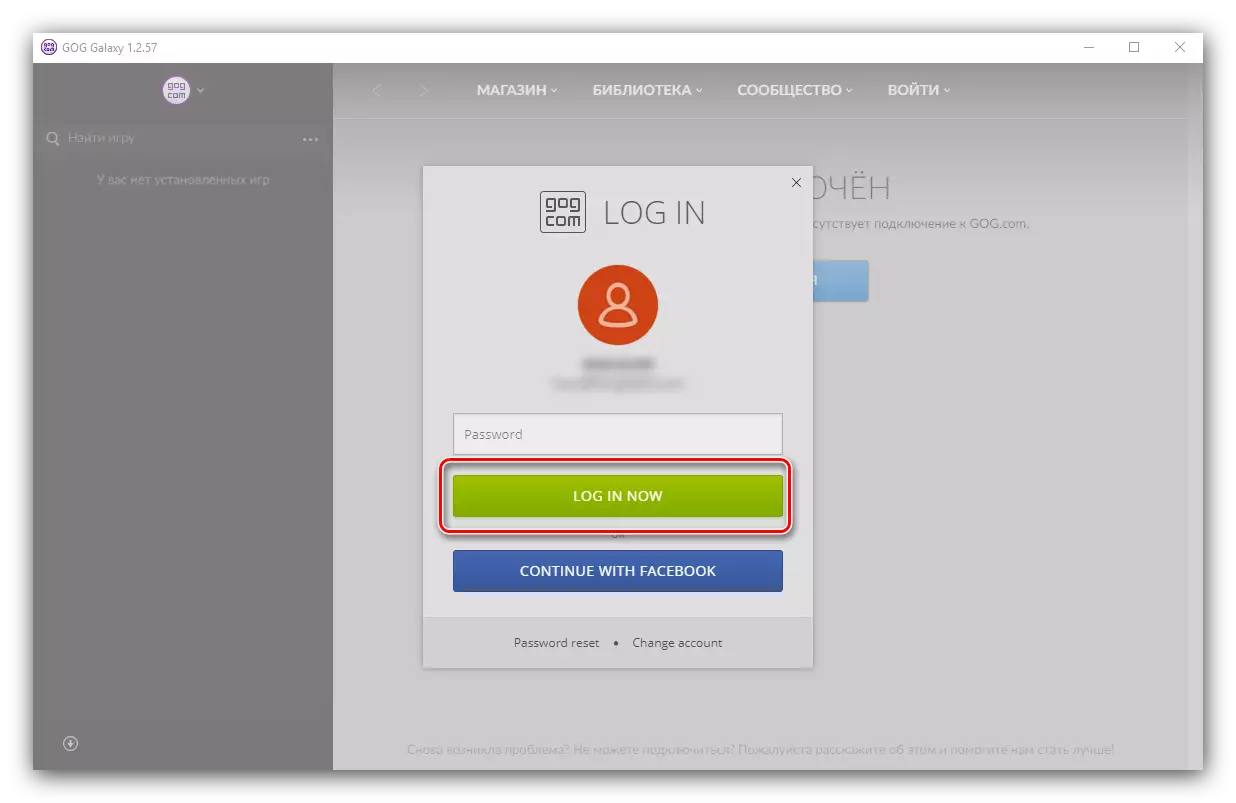
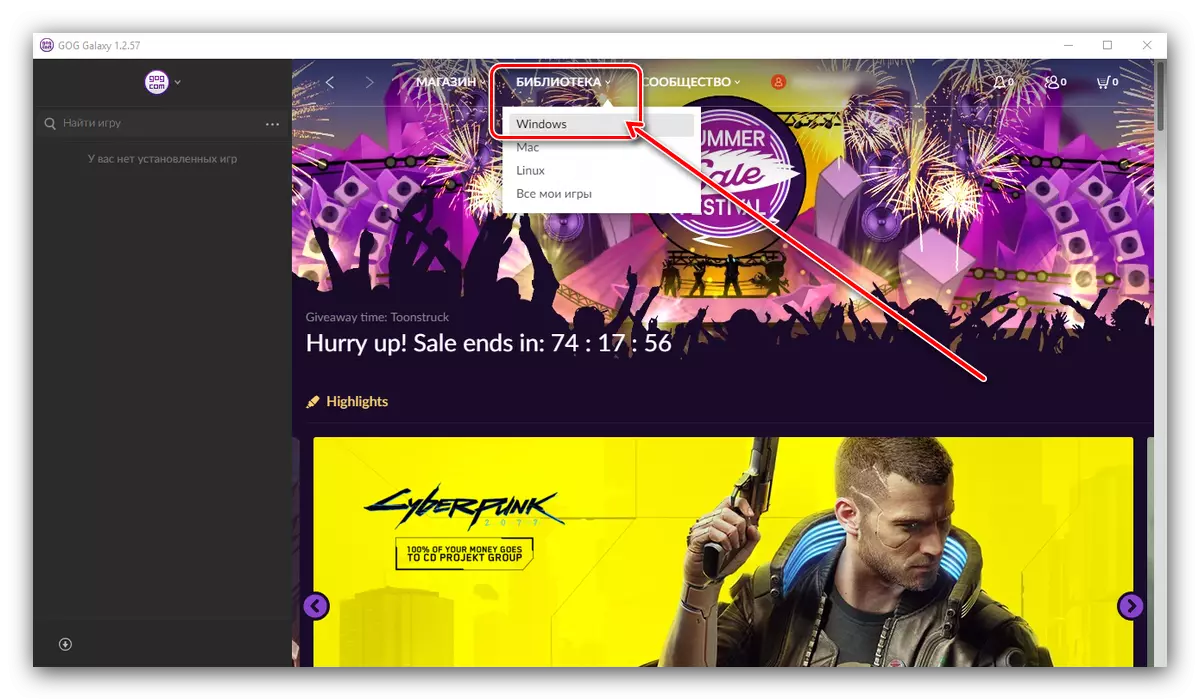
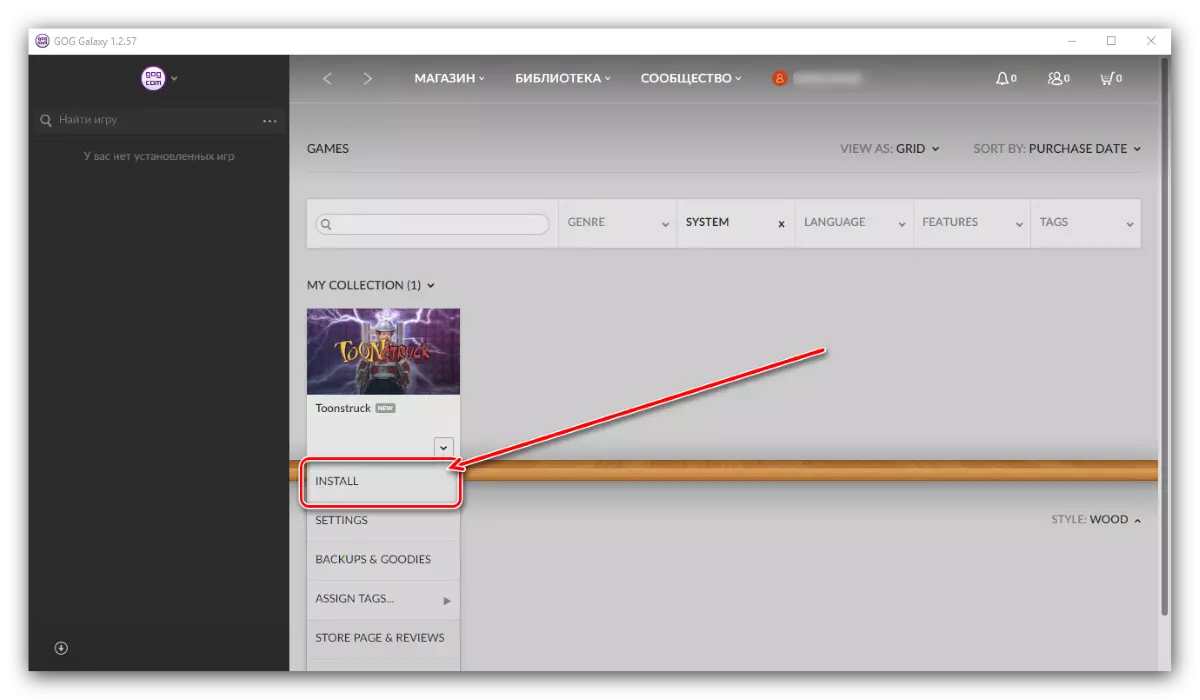
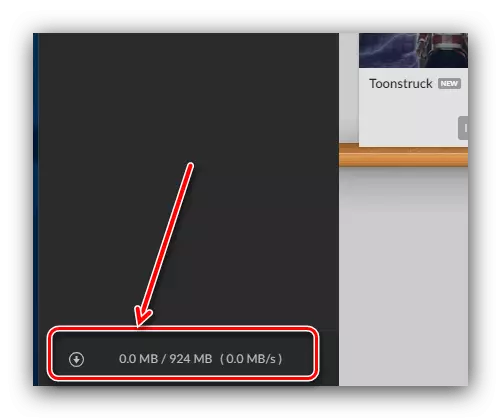
අප දකින පරිදි, එහි ද නැත්ද, වෙන කිසිවක් නැත.
සම්භවය.
EA සමාගම පිළිබඳ ආකල්පය කෙසේ වෙතත්, මූලාරම්භක සේවාව විසින් නිර්මාණය කරන ලද සේවාදායකයකු නොමැතිව, ඔබට ස්කන්ධ ආචරණ මාලාවේ, ඩ්රැගන් වයස, යුධ පිටිය සහ තවත් බොහෝ අය ක්රීඩා කිරීමට අවශ්ය නම් එය අවශ්ය නොවේ.
- සේවාදායකයා ධාවනය කර ඔබගේ ගිණුමට පිවිසෙන්න.
- ක්රීඩා පුස්තකාලයට යාමට පැති මෙනුව භාවිතා කරන්න.
- ක්රීඩාව බාගත කිරීම සඳහා, ඔබේ අයිකනය හරහා මූසිකය සහ දකුණු-ක්ලික් කිරීම, පසුව සුදුසු සන්දර්භය මෙනු අයිතමය තෝරන්න.
- ක්රීඩාව බාගත කරන තෙක් රැඳී සිටින්න, ඉන්පසු එය සේවාදායකයාගෙන් හෝ "ඩෙස්ක්ටොප්" හි කෙටිමඟයකින් දියත් කළ හැකිය.
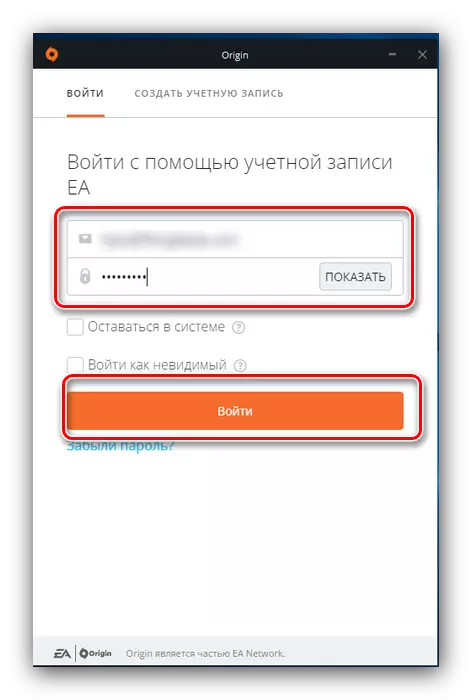
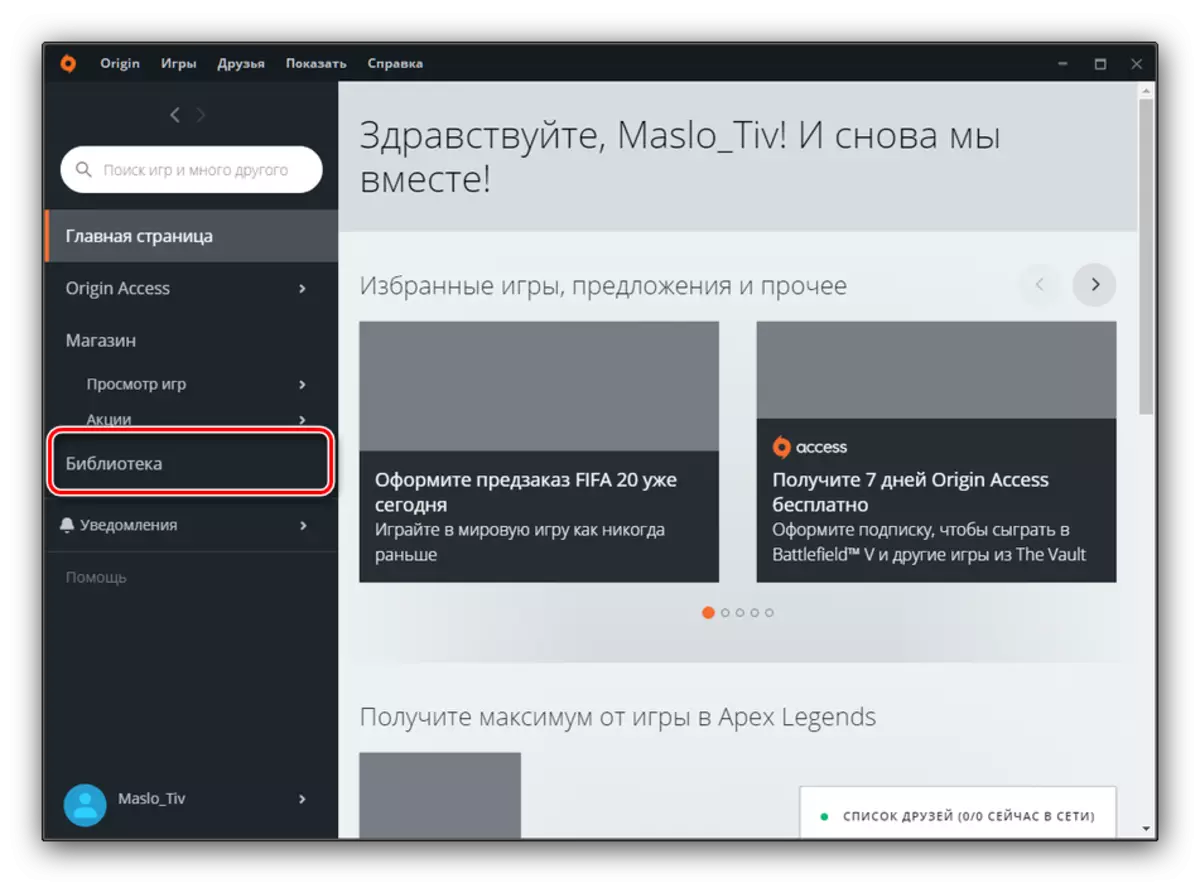
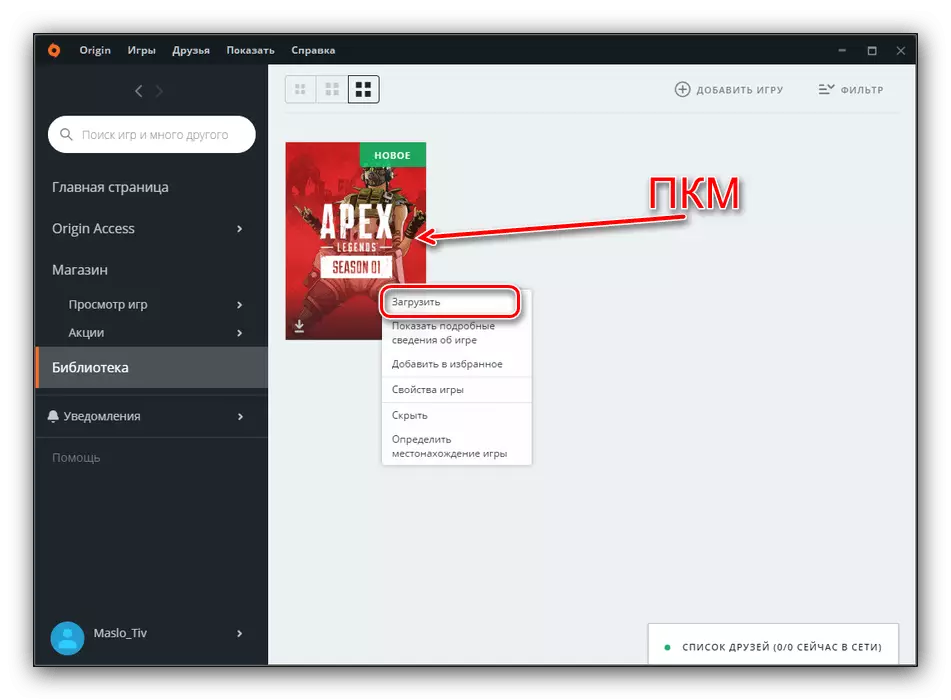
සම්භවය අස්ථායී වැඩ සඳහා කනස්සල්ලෙන් දන්නා කරුණකි, එබැවින් බාගැනීම සාර්ථක නොවන්නේ නම් නැවත නැවත කිරීම අවශ්ය වේ.
Uplay.
ප්රංශ සංවර්ධකයා සහ ප්රකාශක යූබිසොෆ්ට් දැනටමත් වෙළඳපොලේ තමන්ගේම සේවාවක් වෙළඳපොලේ ඇති අතර එහි නිෂ්පාදන විහිදේ.
- යෙදුම විවෘත කර ඔබ කලින් නොකළේ නම් ලොග් වන්න.
- වැඩසටහන් කවුළුවේ ඉහළින් ඇති "ගේම්" ටැබයට මාරුවන්න.
- අත්පත් කරගත් ක්රීඩාවේ නම මත විස්තර කැඳවීම සඳහා ක්ලික් කරන්න.
- බාගත කිරීම ආරම්භ කිරීම සඳහා, උඩුගත කිරීමේ බොත්තම ක්ලික් කරන්න.
- බාගත කිරීමෙන් පසු, "ප්ලේ" බොත්තම ලබා ගත හැකිය.
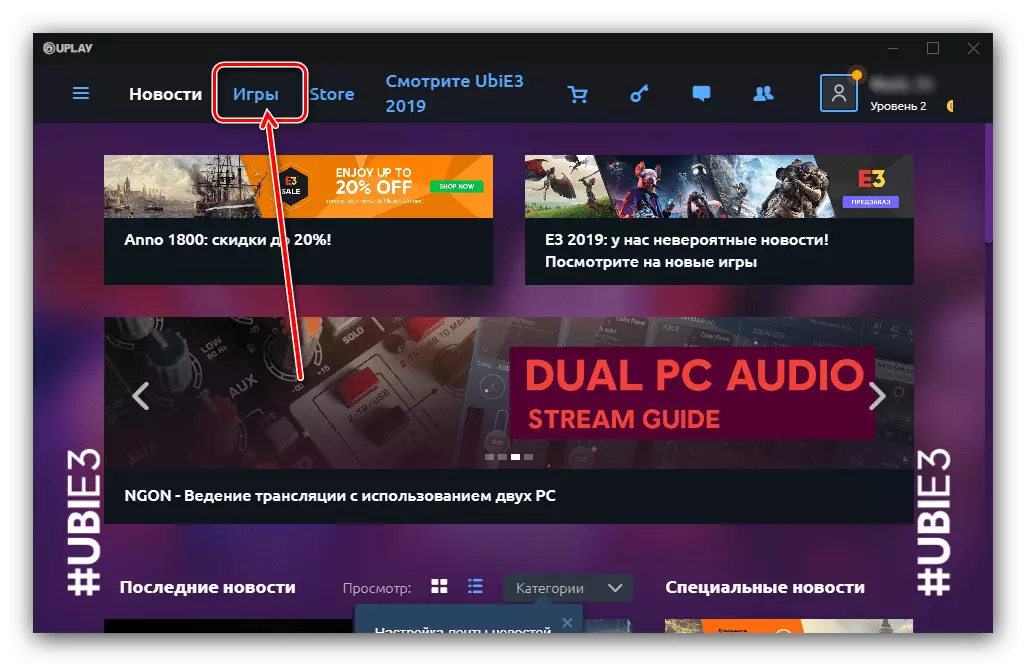
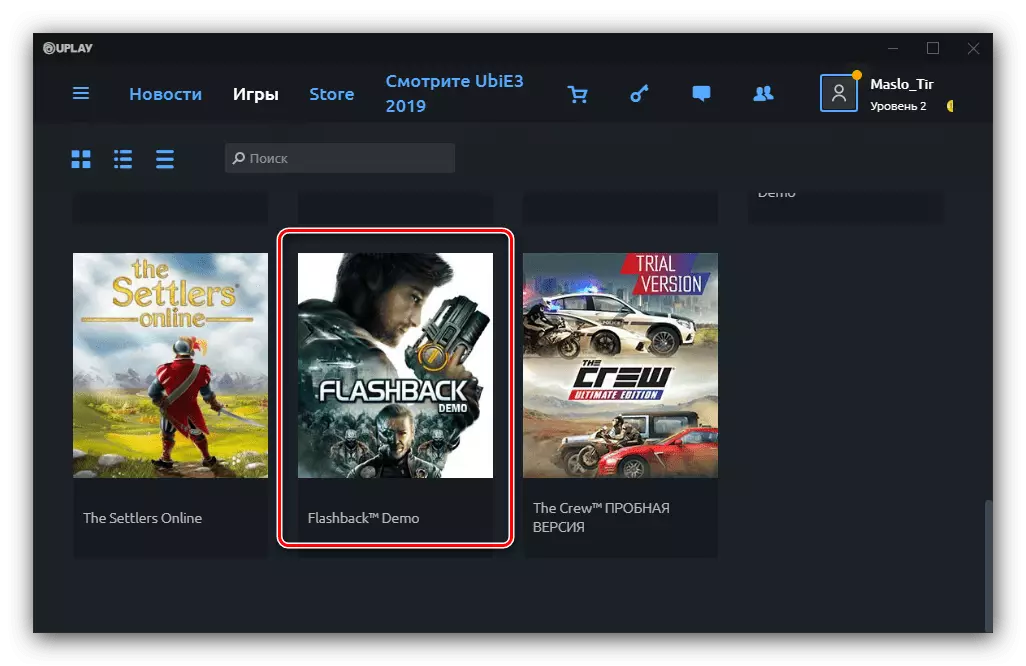
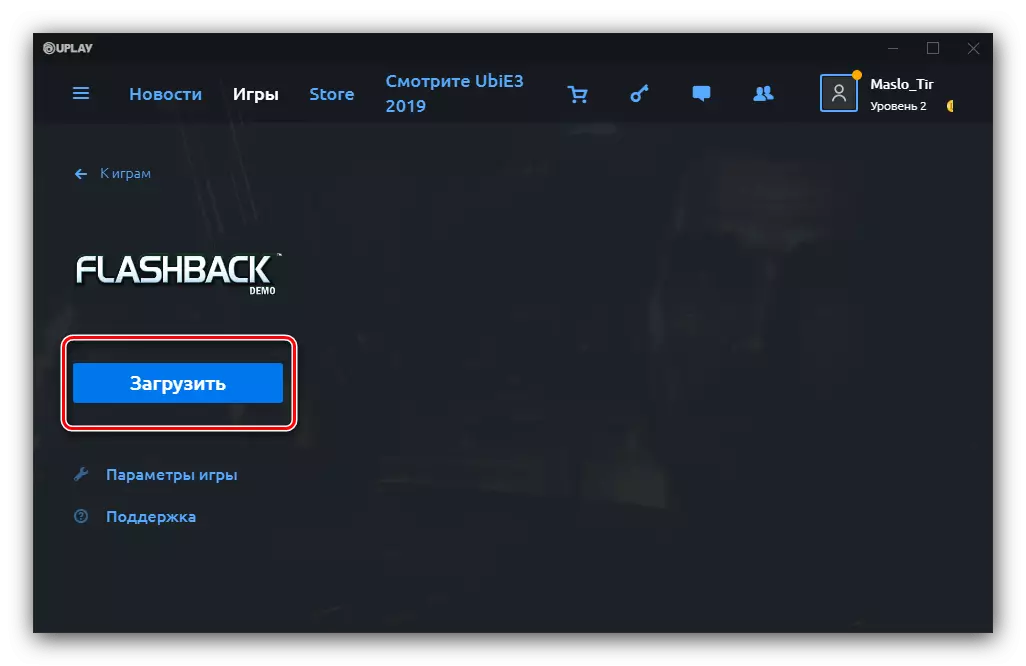
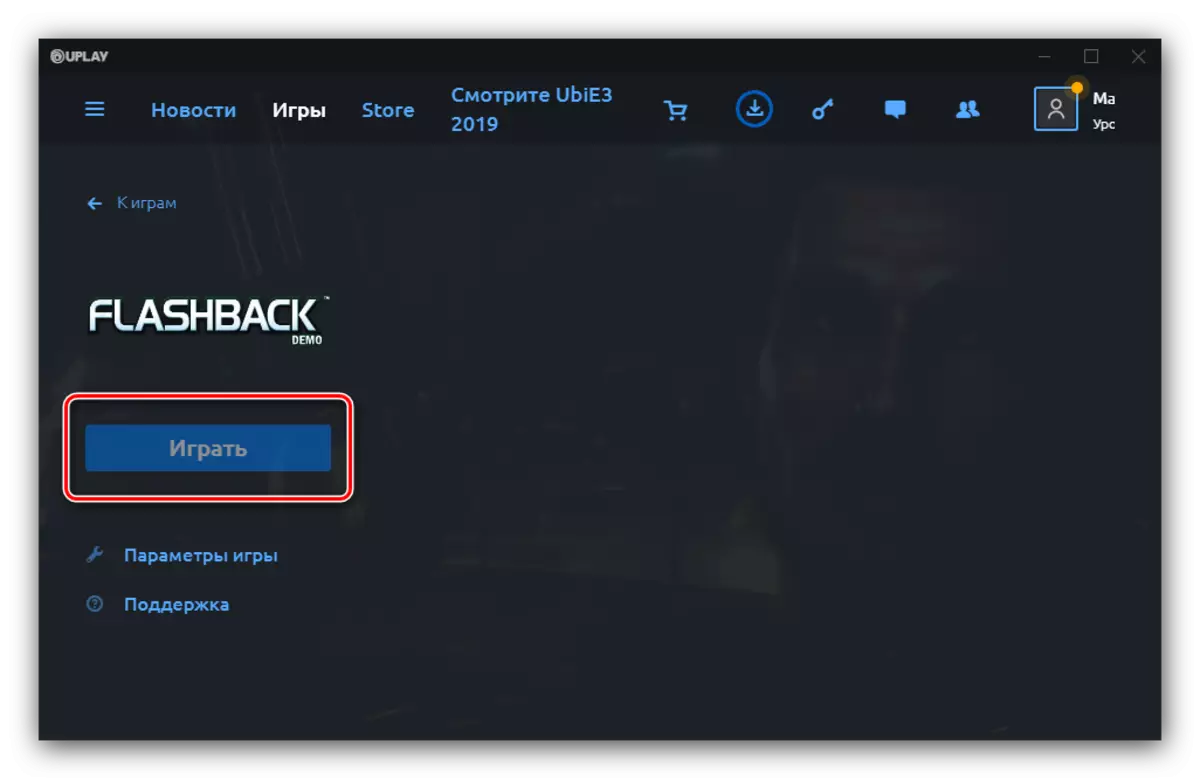
දීර් time කාලයක් තිස්සේ, උඩු මහලේ හොඳම විසඳුම ලෙස සලකනු ලැබූ නමුත් සංවර්ධකයින් අයදුම්පත පිළිවෙලට තැබූ අතර එය මීට වසර කිහිපයකට පෙර එය භාවිතා කිරීම වඩාත් පහසුය.
Bate.net.
හිම කුණාටුව නිෂ්පාදන, වැනි කුණාටු සහ Starcraft දෙවන විරු ලෙස, පමණක් සමාගමේ සමාගමේ සමාගම මගින් ලබා ගත හැකිය.
නිල වෙබ් අඩවියෙන් Bank.net සේවාදායකයා බාගන්න
- සේවාදායක බාධක ධාවනය කරන්න. ඔබගේ ගිණුමට නැත.
- "ක්රීඩා" ප්රවර්ගයට වෙත යන්න.
- ඔබට බාගත කිරීමට අවශ්ය ලැයිස්තුවේ ක්රීඩාව සොයාගෙන "SET" බොත්තම ක්ලික් කරන්න.
- ක්රීඩා සම්පත් ස්ථානයක් සහ කැමති භාෂාව තෝරන්න, ඉන්පසු පැටවීම ආරම්භ කිරීමට "SET" ඔබන්න.
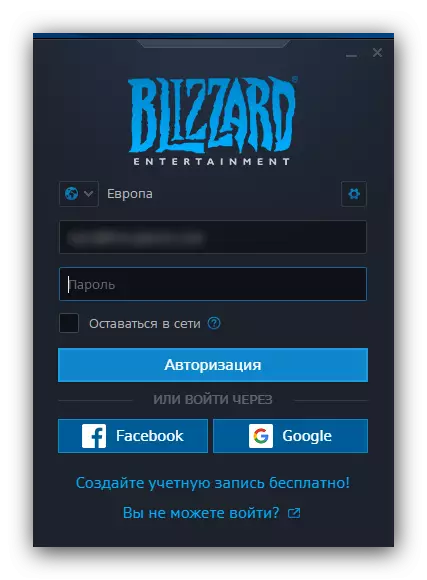
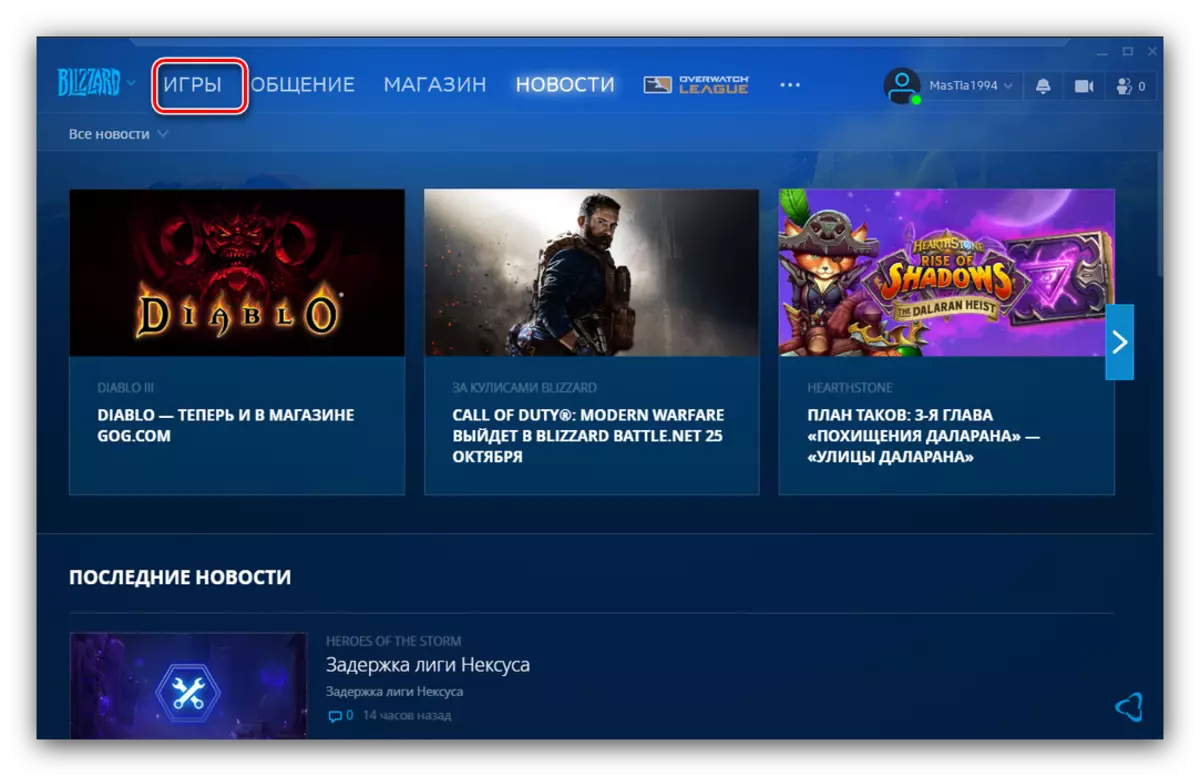
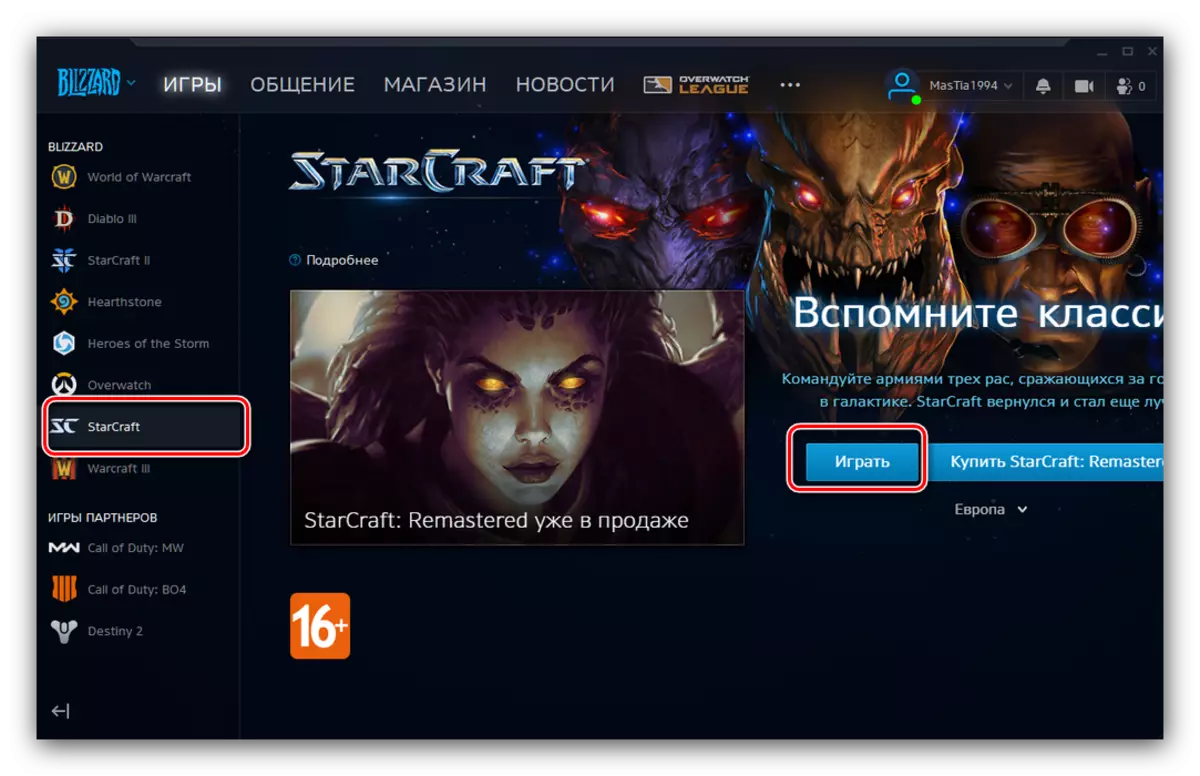
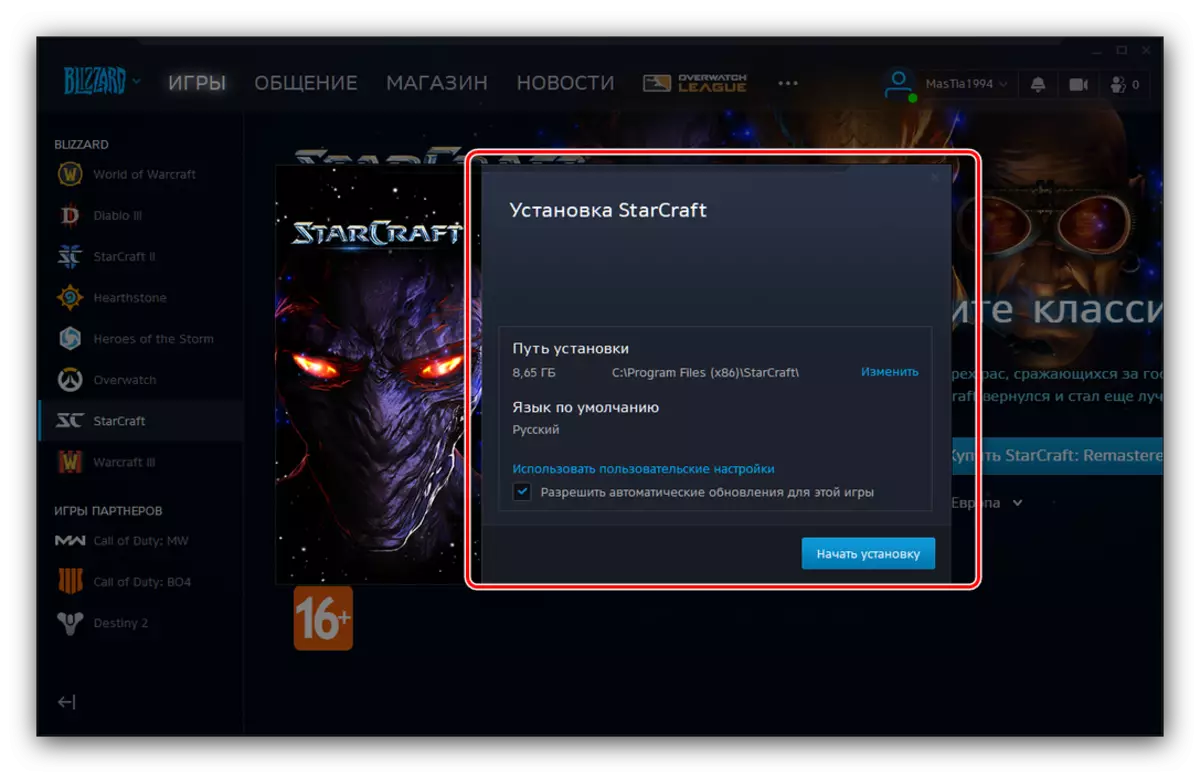
Bate.net සේවාව තරමක් ස්ථාවර ලෙස ක්රියා කරයි, නමුත් සමහර විට පද්ධති සේවාදායකය දරා නොගනී. පැටවීමේදී ඔබට ගැටළු ඇති වුවහොත්, සේවාවේ නිල වෙබ් අඩවිය පරීක්ෂා කරන්න, සාමාන්යයෙන් ගැටළු ඇති බව වාර්තා වේ.
එපික් ක්රීඩා දියත් කිරීම.
ඩිජිටල් බෙදාහැරීමේ වෙළඳපොලේ නවබි, එපික් ක්රීඩා වල වෙළඳසැල ආකර්ශනීය මිල ප්රතිපත්තිය කෙරෙහි අවධානය ආකර්ෂණය කර ගැනීම සහ ඇතැම් නිෂ්පාදනවල සුවිශේෂී විකිණීමේ අයිතිය මිලදී ගැනීම සඳහා වන වෙළඳසැල.
නිල වෙබ් අඩවියෙන් එපික් ක්රීඩා දියත් කිරීම
- සේවාදායකයාගේ විවෘත සහ ඔබේ ගිණුම වෙත පිවිසෙන්න.
- ඇති "පුස්තකාලය" කොටස විවෘත කිරීම සඳහා වැඩසටහනේ ප්රධාන මෙනුව භාවිතා කරන්න.
- ඔබට බාගත කිරීමට අවශ්ය ක්රීඩාව සොයා, සහ "ස්ථාපනය කරන්න" අයිකනය පහත සඳහන් බොත්තම ක්ලික් කරන්න.
- තෝරාගත් නිෂ්පාදන පැටවීම ආරම්භ වනු ඇත. ක්රීඩාව ආරම්භ වන පසුව, ඔබ "ඩෙස්ක්ටොප්" මත, කෙටි මාර්ග සිට එය පවත්වාගෙන යා හැකිය.
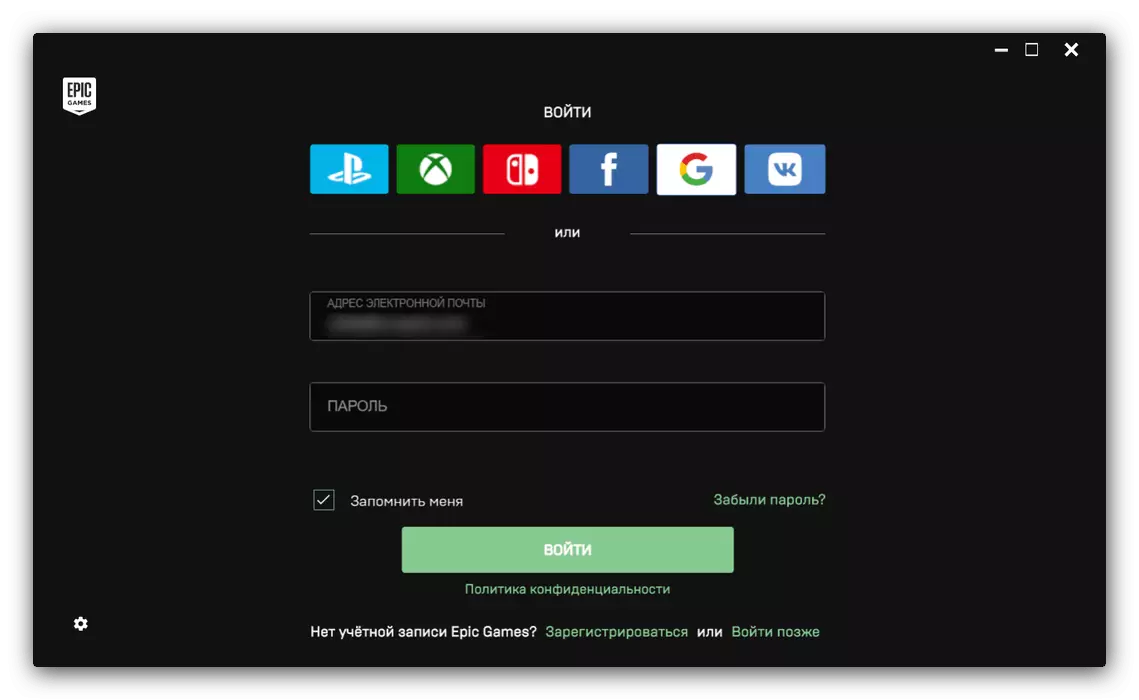
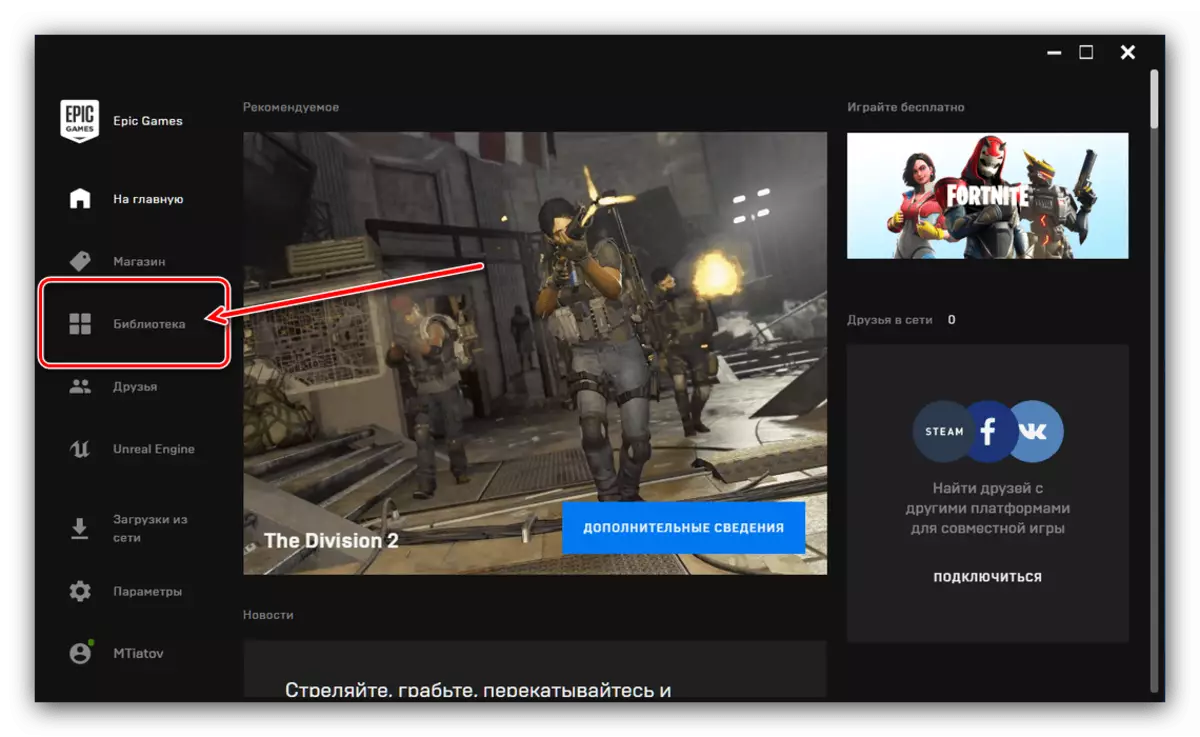
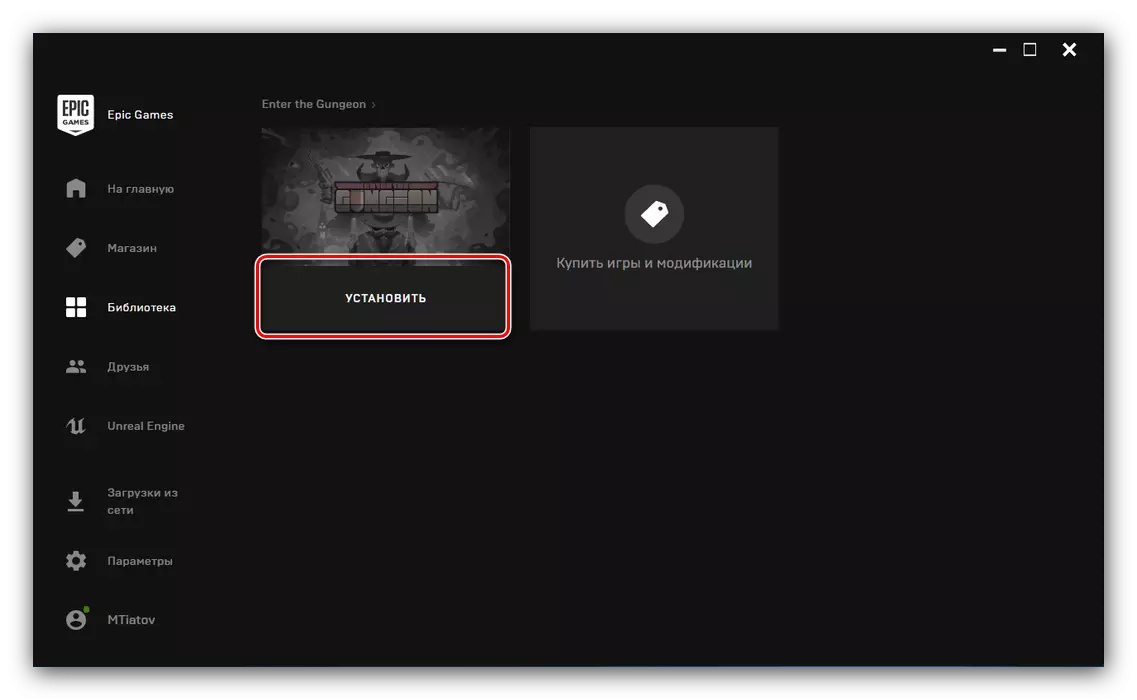
මයික්රොසොෆ්ට් වෙළඳසැල.
නවතම Windows, Microsoft ක්රීඩා ඇතුළු අලෙවි කරන සිය අයදුම්පත්, ගබඩා කරන, හඳුන්වා දුන් අතර ඔවුන්ගෙන් බොහෝ සියල්ලම නොමිලේ ලබා ගත හැකිය.
- යෙදුම විවෘත - ඔබ "අරඹන්න" හරහා එය කරන්න පුළුවන්.
- ඇති "ක්රීඩා" ටැබ් එක මත ක්ලික් කරන්න.
- ඔබට බාගත (හෝ පළමු සෙවුම් හරහා එය සොයා) කිරීමට අවශ්ය ක්රීඩාව තෝරා, පසුව යන්තම් එහි අයිකනය මත ක්ලික් කරන්න.
- ක්රීඩාව බාගත කිරීම සඳහා, "ලබා ගන්න" බොත්තම මත ක්ලික් කරන්න.
- ඇරඹුම් ක්රියාවලිය ක්රීඩාව පිටුවෙන් හේතුවක් විය හැක.
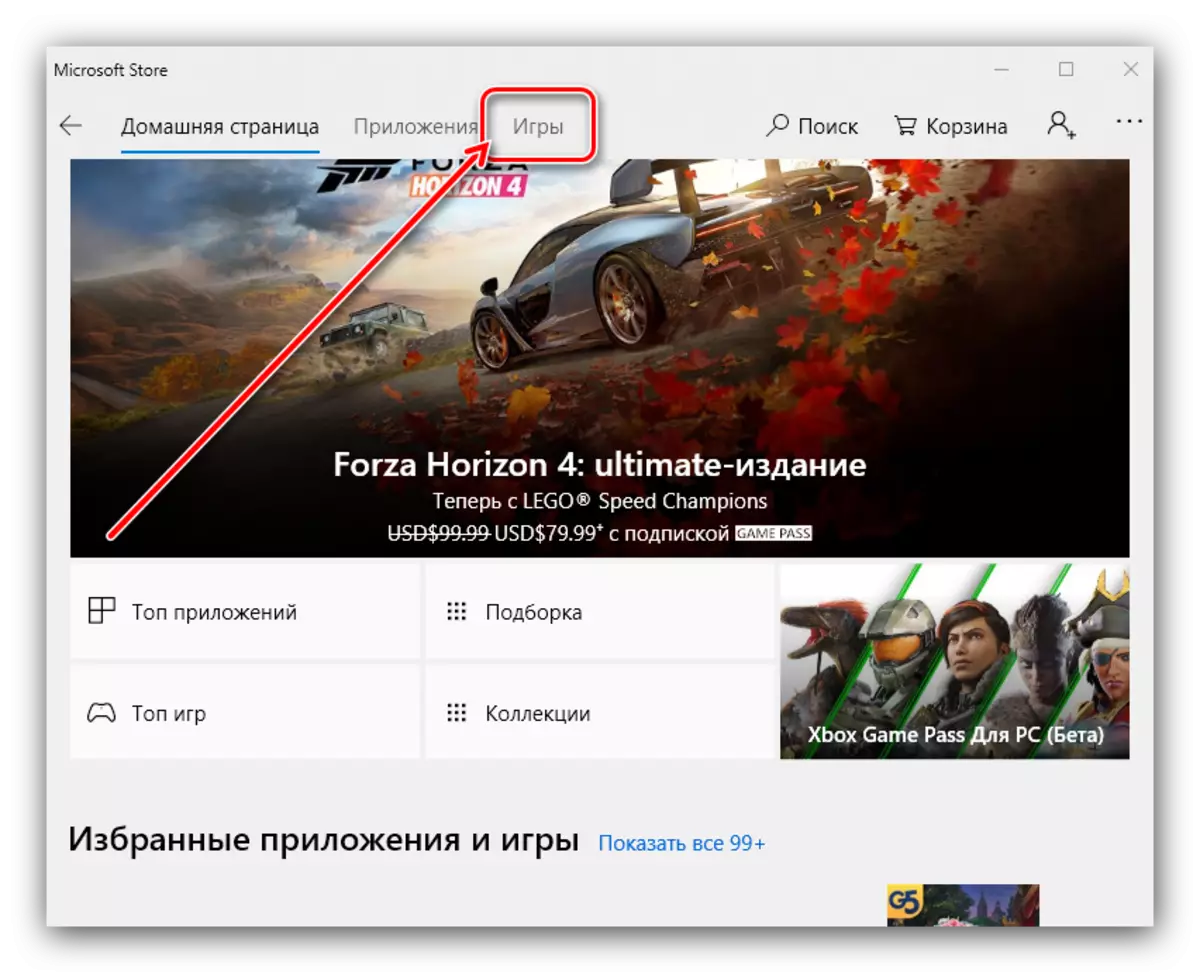

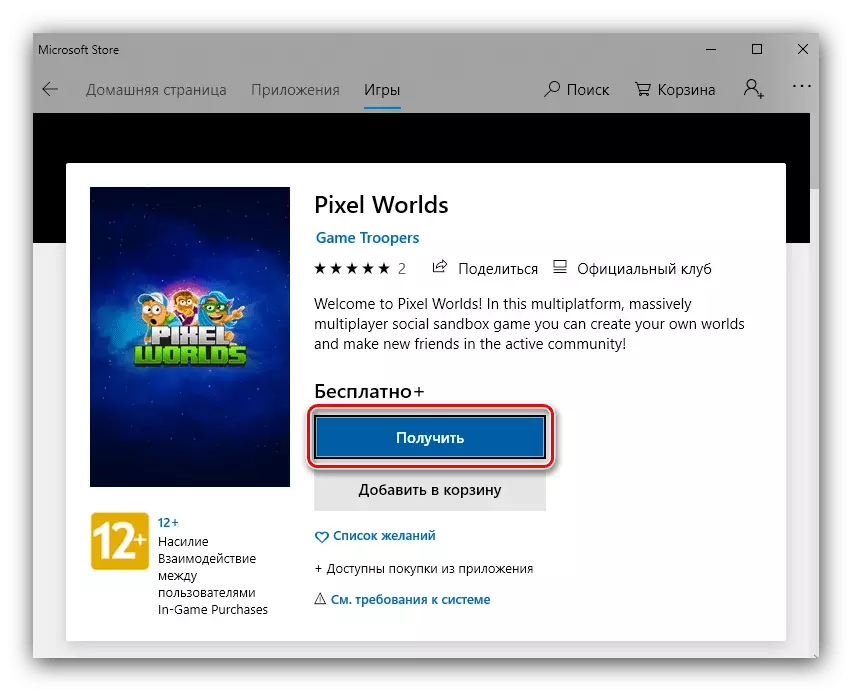
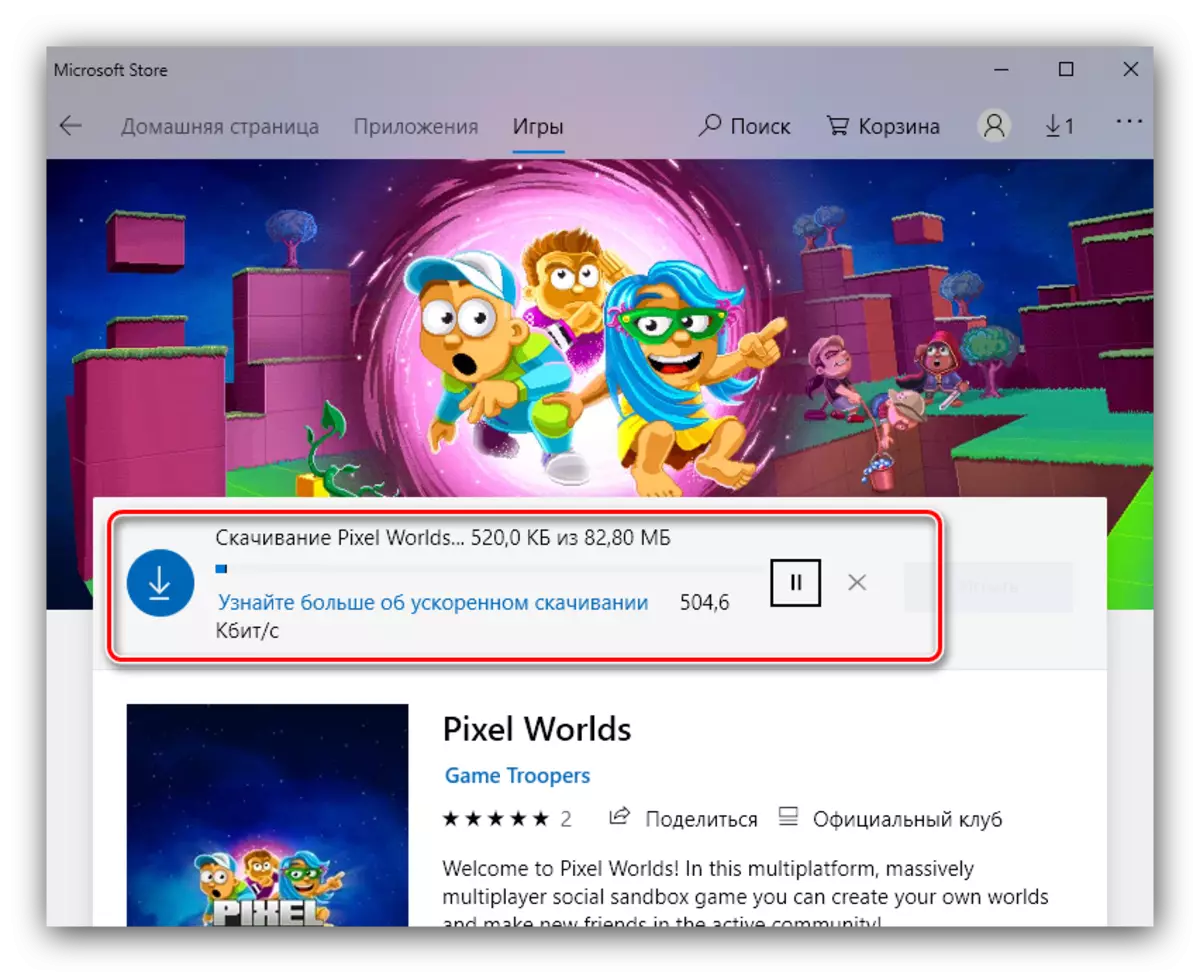
නිගමනය
අපි පරිගණක ක්රීඩාව බාගත කළ හැකි බව ප්රධාන සහ වඩාත්ම වැදගත් ලෙස, නීතිමය, ක්රම දෙස බැලූ සේක-. ඔබ දැක ගැනීමට හැකි වන පරිදි, සෑම දෙයක්ම ඉතා සරල ය.